武汉版信息技术小学六年级Word文件下载.docx
《武汉版信息技术小学六年级Word文件下载.docx》由会员分享,可在线阅读,更多相关《武汉版信息技术小学六年级Word文件下载.docx(35页珍藏版)》请在冰点文库上搜索。
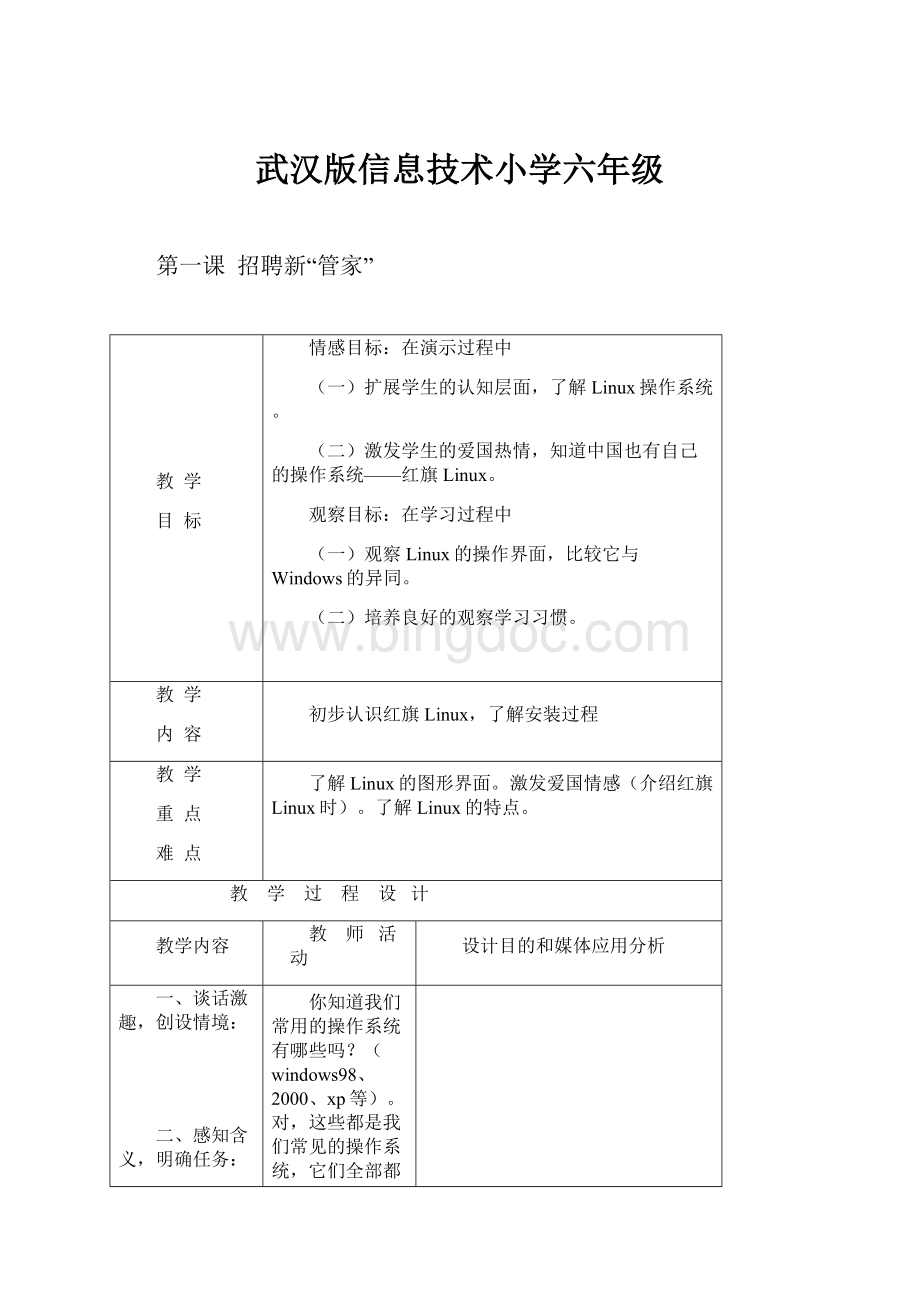
四、课堂总结,学生操作
Linux是什么呢?
让我们看看网络上的介绍吧!
(二)、探索研究
明确目标,上网查找相关资料。
通过上网查看相关的新闻,使学生知道在Linux应用之前,windows系统对于政府或者科学部门的侵害。
使学生了解操作系统对于政府的重要性
了解Linux系统
起源:
芬兰的大学生和自由软件开发者
特点:
开放、自由、廉价
发展:
由于许多人参加开发工作,发展迅速,产生了许多的版本:
我国有红旗Linux。
原来小企鹅Linux是一种免费使用的操作系统。
它不但是免费的,本事还特别的大呢!
走,我们这就去瞧一瞧。
1、Linux图形界面
Linux的图形界面操作方便,色彩鲜艳,和Windows的操作同样方便。
2、Linux的应用软件
Linux上的应用软件使用起来也很方便,文字处
理、听音乐、玩游戏样样俱全,而且上网使用免费的Natscape(网景)浏览器,一点也不比Windows的IE浏览器差呢!
看来小企鹅Linux的确很了不起,界面美观,应用软件也很丰富。
3、安装LINUX
下面,请大家以小组为单位,从桌面上的文件夹中安装LVIRTUALPCFORWINDOWS这个软件
小组讨论,教师巡视,听取看法。
汇报安装结果,互相交流学习。
师生共同总结
板书设计
教后记
红旗LINUX
开始安装—设置分区—系统配置—安装系统—安装结束
第2课
和机器人的亲密接触
教学目标:
能力目标:
走进机器人,探索他的奥秘
情感目标:
培养学生积极探索的精神和习惯
教学重点:
培养探索精神
课时安排:
1课时
教学准备:
准备下载好的机器人图片/制作机器人的PPT
教学过程:
一.、探访机器家族
①在机器大家族里,常见的机器人真多,我们上网找到他们
(学生开始上网查找,并了解机器人的一些特点)
②教室询问学生机器人有那些种类,各有什么特征?
一、智能机器人
实例讲解(教材第10页案例)
介绍机器人
二、让智能机器人“走”起来
给学生传送能力风暴机器人软件
学生对机器人软件进行操作
动作:
走动、转弯、图形运动、…………
三、谈谈你的感受和收获
完成教材第14页内容
四、有没有新的想法:
板书设计:
2、和机器人的亲密接触
第3课:
计算机小卫士
教学目标:
知识目标:
1、
初步认识计算机病毒
2、
初步了解计算机病毒的预防方法,认识2种-3种杀毒软件。
3、
能一般掌握杀毒软件的使用方法。
培养学生负责任地使用计算机,不制造和传播计算机病毒的道德思想。
操作目标:
能熟练掌握杀毒软件的杀毒方法,了解病毒预防方法。
教学重难点:
教学重点:
初步认识计算机病毒,了解基本的防治方法。
教学难点:
会利用杀毒软件预防、查找杀毒方法。
教学过程:
一、
激趣:
1、教师引导:
哎呀!
最近我的电脑有时莫名其妙地启动不了,保存好的文件也忽然不见了!
这是怎么回事呀?
(有可能电脑感染了计算机病毒)
你们了解计算机病毒吗?
你眼中的计算机病毒是怎样的?
你知道多少?
说一说看。
2.学生活动:
学生猜想计算机病毒是什么?
交流已有的知识经验。
3.揭示课题:
这节课我们就来一起学习有关计算机病毒的一些知识。
二、
解疑
引导学生查找资料的欲望
什么是计算机病毒?
计算机病毒到底给人们带来了哪些危害?
让我们上网查找一下有关资料。
教师提供相应网址。
学生活动
学生上网收集计算机病毒相关的资料、信息,并进行交流整理。
交流。
4、
教师小结:
计算机病毒是一些人为编制的破坏性软件。
它能对计算机系统造成危害,且在计算机系统之间进行传播。
诸如系统不能正常引导、程序不能正确执行、文件和数据莫名其妙的丢失、莫名其妙的经常死机、屏幕上出现奇怪的图形等现象,也包括打印机不能打印、磁盘不能使用等现象。
学生自学,探究新课
1、发现计算机病毒后应该怎么办?
现在已经有了很多专门的杀毒软件来对付计算机病毒了,请同学按照书上内容自学“瑞星杀毒”软件的杀毒方法。
2、学生操作,自学本部分内容。
如出现问题,可以查看“帮助”、小组讨论、请教同学、请教老师的方法。
教师巡视个别指导
交流整理,构建新知
a)
通过“多媒体电子教室”软件演示“瑞星杀毒”软件使用方法。
学生观看演示操作
b)
教师对学生自学过程中碰到的一些典型疑难进行集中讲解。
c)
学生操作,使用“瑞星杀毒”软件杀毒。
4、使用“瑞星杀毒”软件杀毒,你在计算机上消灭了多少病毒?
是一些什么病毒?
扩展延伸
除了杀毒软件以外,我还能用哪些方法来预防计算机病毒呢?
学生讨论。
教师小结:
现在,由于计算机病毒的大量出现,不同类型的杀毒软件也应运而生,同学们可以进入不同的网站,查查现在有哪些热门的杀毒软件,看看它们有哪些不同的性能,可可以试着操作一下,学会使用这些病毒防护软件。
了解计算机“病毒防火墙”,并在你的电脑上安装一种,并向同学们介绍。
三、我们的收获:
活动效果:
我有一定收获
我产生了一些新的想法
自评:
文字通孰易懂
内容丰富全面
四、你认为“计算机小卫士”的职责是什么?
蠕虫病毒
瑞星
熊猫烧香
金山
木马
360卫士
教师教学反思:
课
题
第4课
我的家庭档案
年
级
六年级
课
型
新授课
时
一课时
1、会制作出便于处理原始信息
2、了解数据库基本常识、能打开、使用和退出EXCEL。
3、能完成报告性作业。
了解数据库基本常识、能打开、使用和退出EXCEL
重点:
1、会制作便于处理的原始信息综合信息表
2、了解EXCEL的基本常识、能打开、使用和退出。
难点:
会制作便于处理原始信息的综合信息表
(一)创设情境,激发兴趣
1、同学们,我们和自己的爸爸妈妈已经朝夕相处了好些年了,但要问到下面的问题,你能都答得出来吗?
(二)自主探究、研究问题
1、出示调查表
调查对象
调查项目
爸爸
妈妈
工作
生日
得到过的
最高荣誉
……
2、全班交流。
3、我们来看一看这位同学是怎么做的?
请同学们翻开书P21页。
完成你的调查表。
可以自己个性设计一下自己的调查表。
4、发给学生每人一张空白表,设计一下你们自己的调查表。
教
5、我们学校的每位同学都有自己的学籍档案,每位同学的相关资料在里面都可以查得到,如成绩、获奖记载、出生日期,那么我们可以用同样的方法为我们的家庭成员建立自己的档案吗?
7、那么如何解决这些问题呢?
其实我们就可以利用到强大的计算机,我们知道计算机的存储容量大,计算速度快,如果把这些数据存储在电脑里利用数据库软件来进行统计不就方便多了吗?
8、小实践,引入EXCEL
我们已经学过WORD,EXCEL这个软件与WORD的进入与退出方式差不多,你自己试着探索一下。
对照着书上的相关内容了解一下EXCEL的界面由哪几部分组成,并试着输入你们自己制作的信息表。
9、我们已经在数学课中学习过统计图表,回忆一下,我们学过哪些统计图?
看一看书上面又给我们带来了哪些统计图?
10、我们可根据所报项目的不同特点,采取不同的形式,用EXCEL完成了他的作业,你准备怎么样完成呢?
12、完成书上的小实践与小评价。
(二)师生共同总结
板
书
设
4.我的家庭档案
EXCEL
5:
我喜爱的文艺节目
一、教材选择
武汉出版社综合实践活动信息技术小学六年级上册第5课
二、教学目标
知识与能力:
通过学生的调查,让学生学会在Execl电子表格进行简单的数据汇总和文件保存操作。
方法与过程:
学生通过小组合作的形式调查完成电子表格,并进行数据的简单汇总。
情感态度价值感:
通过本课的学习,让学生体会到合作的乐趣,提高他们调查与分析的能力。
三、教学重、难点
文件的保存操作。
四、教学课时
五、教学环境
多媒体教室
六、教学过程
(一)创设任务情景,激趣导入。
1.教师提出任务要求:
学校请同学们对二年级学生开展“我喜爱的文艺节目”的调查。
根据调查结果,填写电子表格,分析结果,提出建议。
2.板书课题:
(二)组织学生交流,进行分组调查。
1.调查学生自己知道的文艺节目有哪些?
2.引导学生进行分组。
3.确立小组成员和组长。
4.让学生思考调查的方式、内容。
5.组织学生交流调查的方式和内容。
(三)学生交流调查的情况,自主进行数据汇总。
1.组织学生交流调查的情况,如询问的方式和内容。
2.让学生进行数据简单汇总的操作。
3.学生根据P28的操作进行文件的保存操作。
4.让学生进行人数自动求和的操作尝试。
(方式:
手工计算、心算、自动求和的操作等)
5.学生完成数据简单汇总的操作。
(四)学生进行数据分析,交流与总结学习内容。
1.要求学生根据本次调查活动进行简单的数据分析,提出合理化建议。
2.交流学习的体会,组织学生进行小组间的评价。
3.学生对自己本次学习的情况进行总结和评价。
4.让学生反思后提出更高的要求。
七、教学反思
6:
学校环境我来护
武汉出版社综合实践活动信息技术小学六年级上册第6课
通过学生的课外调查,让他们学会在Execl电子表格进行图表的制作。
通过小组合作的形式,让学生进行课外调查活动,自主完成本课的学习。
让学生用自己身边的事、自己的生活经验调查与学习,促进他们对环境保护的认识,激发他们热爱学校环境的热情。
学校环境调查的交流和数据汇总。
通过自主学习,学生完成图表的制作与数据分析。
(一)创设任务情境,激趣导入。
1.教师组织学生谈谈对环境保护的认识。
2.引导学生提出哪些校园环境的情况。
3.板书课题:
(二)组织讨论,进行分组分区域的调查。
1.引导学生将学校的垃圾进行合理的分类。
2.让学生推测学校垃圾的来源。
3.学生根据自己的猜测进行小组调查。
(三)填写数据,分析校园环境。
1.让学生将调查的数据输入计算机。
2.学生进行数据合计汇总。
3.组织学生仔细观察,交流调查情况。
4.学生尝试进行图表制作。
5.教师巡视,并提示学生寻求帮助的途径。
6.学生根据“第四节课后”的“饼图”进行分析交流。
7.让学生进行汇总数据的图表制作。
8.组织分析与交流。
(四)提出建议,总结学习成果
1.组织学生讨论,并提出自己的合理化建议,将这些建议提交给校长。
2.组织学生进行小组间的评价。
3.让学生进行发散性思维训练
7我也会做动画
初步了解计算机动画flash
会播放动画文件
FLASH的界面
各按钮的作用及关系
导入:
谈到电脑动画,大家都很熟悉,也许你还是FLASH动漫迷呢!
如今,动画在我们的生活中随处可见,给我们带来了无限的乐趣。
Flash
MX是Macromedia公司最新推出的网页动画制作软件,它配合Dreamweaver和Fireworks,可以制作出绚丽多彩的网页,成为当前最流行的网页设计利器之一。
新授:
一、FlashMX的操作界面
可以把该操作界面分为以下六个区域:
1号区:
Flash的菜单栏。
2号区:
Flash的常用工具栏。
3号区:
Flash的图形操作工具栏(工具面板)。
4号区:
Flash的层控制区(层标示区)。
5号区:
Flash的时间轴控制区(时间轴)。
6号区:
Flash的工作区(场景编辑区)。
二、时间轴窗口
时间轴窗口是Flash进行动画创作和编辑的重要工具。
Flash作品就是一组组合图形。
使用这种方法简化了复杂图形和动画的制作编辑操作,也使得作品效果更加丰富多彩。
通过插入新层和删除层可增加或减少层的数量。
三、动手操作:
在FLASH编辑环境中牟取暴利和测试动画效果的方式。
用鼠标在时间轴上拖动红色的播放条,预览动画效果。
在“控制”菜单选择“播放”,预览动画效果。
在当前宣传品直接敲回车键,也可预览动画效果。
选择“测试影片”,即可在FLASH播放器宣传品预览动画效果。
四、课后练习。
给一张名为“sky.jpg”的图片作为“会飞的小鸟”的背景。
以上动画制作过程并不难,关键是要多动脑筋,发挥想象,设计出有创意的作品来。
8.超级变变变
学习目标:
1、了解Flash变形动画。
2、制作一个简单的变形动画
3、了解Flash的运动动画
4、会制作简单的动感文字。
变形动画的特点,根据需要合理运用变形动画。
应用运动渐变制作简单文字动画和面板的使用
帧,关键帧概念的理解;
(一)情境导入:
出示一个魔术:
手里拿了一个圆球,转身一周,圆球变成了一个方饼。
看出来秘密在哪里了吗?
如果把一个圆圆的橡皮泥变成一只小鸟,就不容易了。
今天让电脑来帮我们变这个魔术。
(二)认识变形动画:
1.打开课件,复习“逐帧动画”的特点:
每一帧都是关键帧。
2.新建一个flash文件,在第一帧画一个圆,在第20帧画一只小鸟,播放,不会变。
3.魔术箱——帧面板。
给第1帧加上图形变化,播放,圆逐渐变成了小鸟。
4.变形动画的特点:
只有两个关键帧,中间自动产生变化过程。
(三)实践巩固:
请同学根据老师刚才的提示,自己制作一个FLASH动画:
将圆形变成文字。
巡回指导。
展示练习结果。
(四)总结拓展:
1.回顾变形动画的特点。
2.思考:
如何应用变形动画绘制一个球,填充渐进色中心点的位置,制作成“闪光的球”的动画效果。
9、神奇的魔法信
知识与技能:
初步了解网易公司的新软件魔法信;
过程与方法:
能独立正确地使用工具栏;
能自主使用素材库中的素材来美化自己的魔法信;
能发送电子贺卡。
情感态度价值观:
培养学生对生活的热爱及希望。
能独立正确地使用工具栏制作魔法信。
教学安排:
1课时。
导入新课
在我们的网络世界里有很多各种各样的工具,今天,我们就要来学习一种新工具——网易魔法信。
这个名字听着也许有些陌生,但换个大家熟悉的名字来称呼,就是涂鸦板。
与别的涂鸦板不同的是,网易魔法信可使用大量现成的图库元素,即使是第一次用,也可以轻松作出一张漂亮的魔法信,寄给你的朋友。
启动魔法信
两种启动方法:
1、打开网易邮箱,进入写信的状态,找到“贺卡”——“魔法信”。
网易贺卡站()直接进入
三、工具介绍
看一看,不仅有漂亮的花花草草,小猫蝴蝶鱼儿,还有贺卡站的设计师特意制作出来的可爱的蛋壳小熊与泡泡妹,动作丰富多彩,十分有趣。
巧妙搭配的话,可以做出很多很好玩的魔法信哦。
每一封信都如一个个小动画,体现出绘画的乐趣,也可以向朋友传达你独特的心情。
好了,现在输入网址:
魔法信的界面主要由画布、上面菜单栏和右方工具栏和下方的提示栏四部分组成。
菜单栏很简单,可以说一看就明白。
全部清除:
若画得不满意,想将画面上的东西全部清除,点一下,在弹出的提示框里点确定,即可。
撤消:
点一下,即可撤消上一步操作。
重做:
若撤消了后想返回没撤消前的状态,点击它。
移动画布:
鼠标光标变会成一只小手,用它可以抓住画布左右上下地拖动,主要适合在放大状态时使用。
放大缩小:
放大镜图标的工具,用来放大缩小画布的。
选择这个工具,在画布上点击一下就会放大,按住Ctrl键的同时点击画布就会缩小。
移动与缩放画布的应用请看后面的实际绘制教学。
预览:
可以看到动画形式表现出来绘制的过程,很有趣。
发邮件:
画好了后,当然要将承载着你心意的大作发给你朋友了哦。
展示:
你也可以把画好的大作在这里提交发布,给全世界的人看,说不定还可以参加活动拿大奖呢。
再看右边的工具栏,从上到下依次为:
画线条的彩笔工具、画曲线的钢笔工具、画直线和多边形的直尺工具、用笔刷喷图案的毛笔工具、画圆形的椭圆工具、画方形的多边形工具、添想说的话的文字工具、细节修改的修改工具。
另外,每选中一样工具时,下方提示栏就会显示相应的提示,提示每一样工具的使用方法,真是亲切到位啊。
画画的工具就这些,然后工具栏下面的四个按钮分别是:
魔棒、图库、背景、边框。
魔棒的用法也很简单,首先在提示栏下面,选中想洒在画面上的图案,在画布上连续点击就可以洒出漂亮的图案来了。
图库是指定一个图案,它就会出现在画面上,可以是你喜欢的花花草草,可以是可爱的蛋壳小熊,也可以是漂亮的泡泡妹。
如果觉得白白的画布太单调的话,你还可以在选择漂亮的背景和可爱的边框,为你的魔法信加上好看的装饰。
如果觉得还是素素的白色背景比较好,那怎么取消背景和边框呢?
!
嗯,也很简单哦,点一下素材库中的“取消”图片就可以啦!
当你点击右边的扳手形状工具后,光标也随之变为修改工具,选中画布上的图案即可以进行拖动、缩放与旋转。
看看,随便用修改工具点中所选对象的任意部分,对象即处在修改状态中,按着不放即可以四处拖动。
点中图案右上方的旋转点,即可以将对象作任意角度的旋转,呀,小熊你头朝下了,别害怕哦!
点中右下方的缩放点,就可以进行大小的缩放。
看,一个小熊大一个小熊小,一大一小真奇妙!
还有更有意思的呢,不仅是可以按比例缩放,还可以单纯地在横竖方向上缩放,看看,小熊们好像照了哈哈镜一样。
如果不想变形进行等比例缩放,最好按着Shift键再拖动,这样就保证不会变形。
哇!
好象多放了个小熊上来,好了,你下去等着吧,有事我叫你。
怎么让这只小熊下去呢?
有两个办法,一个是用修改工具选中它,工具栏中就出现了删除、复制、上移、下称四个铵钮。
点删除按钮,一剪刀把它咔嚓了,另一个是选中图案,按DELETE键也将它咔嚓了。
瞧,这下它就从画布中消失了吧。
而且,这个删除大法是针对画布上的一切存在呀,想删什么都行的。
报告,小熊们排队排乱了,请安排一下它们的队列。
这好办,用上移、下移工具就行了。
用修改工具选中要排到后面的小熊,然后点下移一层工具,它就排到后面去了,再点一下,它又排后一位。
然后点中要排到前面的小熊,点上移一层工具,它也很听话地排上了一层。
记住了吧,上移、下移工具可以让选中的对象向上层移动和向下层移动。
好了,工具栏介绍到此,我们来画画了。
先试试彩笔,呀,一选中彩笔工具栏就出现了相应的变化,看看,是增对彩笔的变化。
颜色工具里出现了一个圆圈和一个圆形,圆圈的色彩是笔触颜色,也就是线条的颜色,圆形的色彩是填充的颜色。
而且,此时彩笔的颜色也和圆圈一样,也就是说,彩笔是什么色的,画出的线条就是什么色的,而且不光是彩笔哦,所有的绘图工具都一样,是什么色的画出的线呀圆呀框呀字呀就是什么色的。
现在用彩笔随便在画布上画一个圆形,就可以看出来了。
要是对现在的色彩不满意,想换一种色呢?
好办,换一下笔触颜色,点一下填充色的圆圈,就进入一个色板了,哇,有这么多色彩可以选呀。
而且,色彩上方还有一个透明色彩滑块,将它滑向左方,就可以选中透明色,在画布上画画,真的是透明的色呢。
可是,现在只想画线条,不想要填充色,也很好办,点